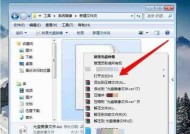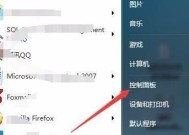win7共享打印机教程(如何在win7系统下共享打印机到另一台电脑)
- 家电常识
- 2025-09-09
- 5
- 更新:2025-08-25 14:38:58
在家庭或办公室环境中,共享打印机可以提高工作效率和便利性。本文将介绍win7系统下如何共享打印机到另一台电脑。
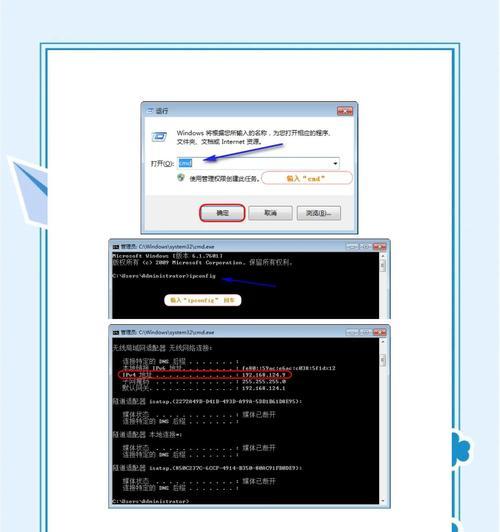
一、检查网络设置
二、确定主机电脑
三、确认打印机驱动程序
四、设置打印机共享
五、确定客户端电脑
六、添加打印机
七、选择网络打印机
八、搜索打印机
九、添加打印机到客户端电脑
十、测试打印机
十一、共享打印机高级选项
十二、启用密码保护共享
十三、更改共享名称
十四、更改工作组名称
十五、解决共享打印机问题
1.在开始菜单中打开“控制面板”,点击“网络和共享中心”。
2.检查网络设置是否正确,确保所有计算机连接到同一个网络中。
3.确定哪台电脑将作为共享打印机的主机电脑,通常是连接打印机的电脑。
4.确认该打印机在主机电脑上安装了驱动程序并正常工作。
5.在主机电脑上,右键单击该打印机,选择“共享”,然后输入共享名称。
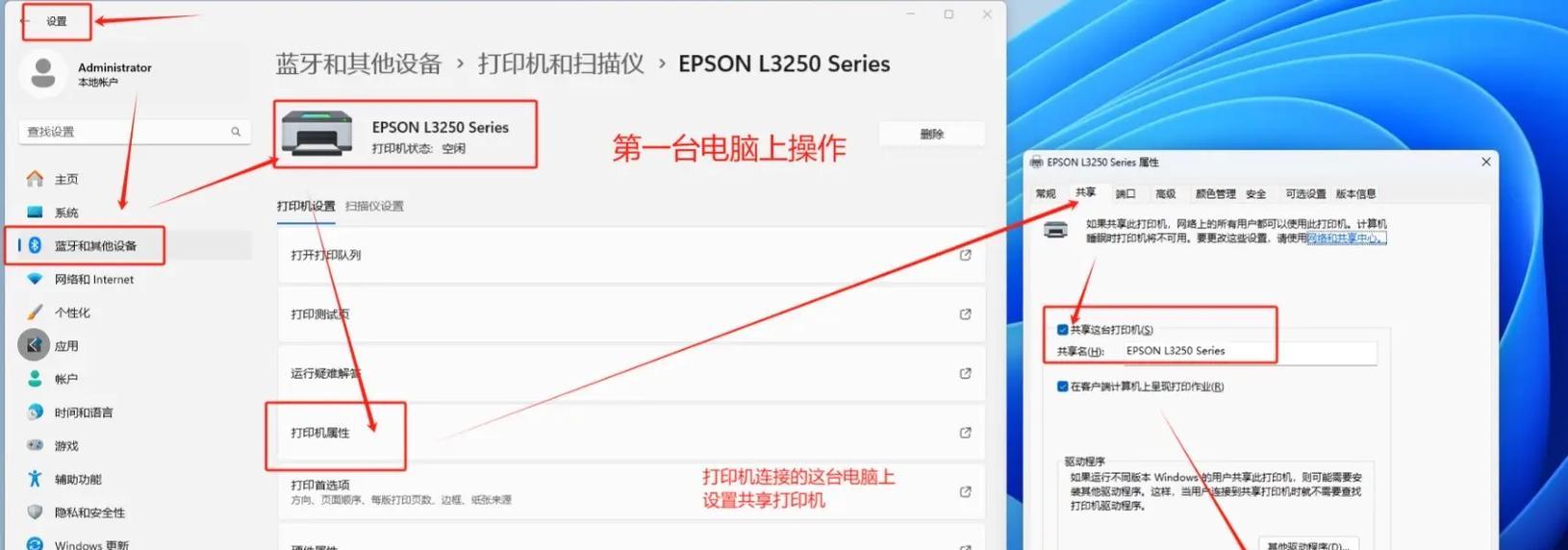
6.在客户端电脑上,打开“控制面板”,点击“设备和打印机”。
7.选择“添加打印机”,然后选择“添加网络、无线或Bluetooth打印机”。
8.点击“搜索”,等待搜索完成。
9.选择要添加的打印机,然后点击“下一步”。
10.确认打印机设置,然后点击“完成”。
11.打印测试页,确保打印机正常工作。
12.可以启用密码保护共享以保护共享打印机免受未经授权的访问。
13.可以更改共享名称以方便其他用户查找和访问该打印机。
14.可以更改工作组名称以确保所有计算机都在同一个工作组中。
15.如果出现问题,可以通过检查网络设置和共享设置来解决共享打印机问题。
共享打印机可以提高工作效率和便利性。本文介绍了win7系统下如何共享打印机到另一台电脑,包括检查网络设置、确定主机电脑、确认打印机驱动程序、设置打印机共享、确定客户端电脑、添加打印机、选择网络打印机、搜索打印机、添加打印机到客户端电脑、测试打印机、共享打印机高级选项、启用密码保护共享、更改共享名称、更改工作组名称和解决共享打印机问题等15个方面。
Win7共享打印机教程
在工作中或家庭中,经常会遇到需要多台电脑共享使用一台打印机的情况。Windows7系统提供了方便的共享打印机功能,只需要简单设置即可实现多台电脑使用同一台打印机的需求。本文将详细介绍如何通过Win7系统共享打印机,以及解决可能遇到的问题。
如何安装打印机驱动
在Win7系统中安装打印机驱动程序是必要的,只有正确安装了驱动程序才能正常打印。通常情况下,打印机会附带驱动程序光盘,直接插入光盘后按照提示安装即可。如果没有光盘,也可以在厂商官网或驱动下载网站上下载对应驱动程序并安装。
如何设置共享打印机
在安装好驱动程序之后,接下来就是设置共享打印机了。点击“开始菜单”→“控制面板”→“设备和打印机”→右键选中要共享的打印机→点击“共享”选项卡→勾选“共享此打印机”→设置共享名(例如:HP打印机)。
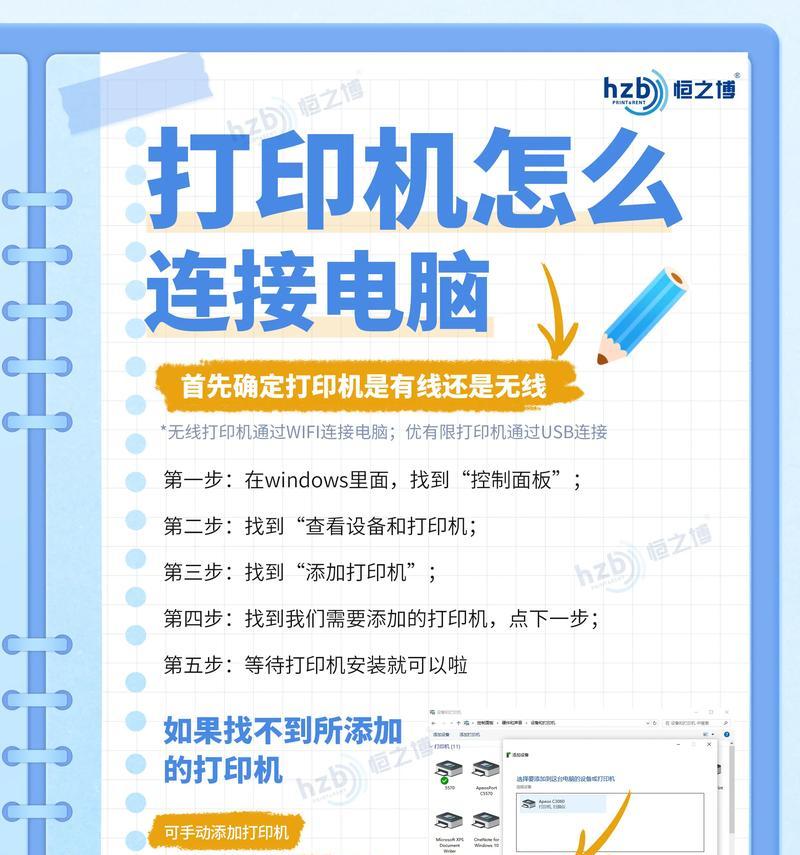
如何搜索共享打印机
在另一台电脑中搜索已经共享的打印机,需要通过“网络和共享中心”→“查看计算机和设备”→“添加设备”→“添加打印机”→选择“搜索打印机”,然后选择已经共享的打印机,点击“下一步”即可。
如何手动添加共享打印机
如果搜索不到共享的打印机,可以通过手动添加的方式进行。在“添加打印机”界面选择“添加网络、无线或蓝牙打印机”,输入共享打印机的IP地址或共享名(例如:\\192.168.0.1\HP打印机),然后按照提示进行设置即可。
如何解决无法共享的问题
如果在设置共享打印机的过程中遇到无法共享的问题,可以先检查网络连接是否正常,确保网络设置正确。检查文件和打印机共享是否已启用,这个设置可以在“控制面板”→“网络和共享中心”→“高级共享设置”中进行。确保所有电脑上的Windows系统版本都相同,否则可能会出现无法共享的情况。
如何设置默认打印机
在多台电脑中使用共享打印机时,默认打印机设置非常重要。在“设备和打印机”界面选中要设置为默认的打印机,点击右键,选择“设为默认打印机”,即可将此打印机设置为默认打印机。
如何修改打印机名称
在共享打印机的过程中,有时候需要修改打印机的名称,例如:为了方便区分不同的打印机。在“设备和打印机”界面选中要修改名称的打印机,点击右键,选择“打印机属性”,然后在“常规”选项卡中进行修改。
如何取消共享打印机
如果需要停止共享打印机,也非常简单。在“设备和打印机”界面选中已经共享的打印机,点击右键,选择“打印机属性”,然后在“共享”选项卡中取消勾选“共享此打印机”,即可停止共享。
如何使用虚拟打印机
除了使用物理打印机进行共享外,还可以使用虚拟打印机进行共享。通过安装虚拟打印机软件(如:CutePDFWriter),即可实现将文档输出到PDF格式,然后通过共享实现多台电脑中使用。
如何设置打印机权限
在共享打印机过程中,有时需要限制某些用户的打印机使用权限。在“设备和打印机”界面选中要设置权限的打印机,点击右键,选择“打印机属性”,然后在“安全”选项卡中设置相应的权限。
如何查看打印队列
在使用共享打印机的过程中,有时候会出现多个文档同时打印的情况。此时,需要查看打印队列,以便控制打印顺序。在“设备和打印机”界面选中正在打印的打印机,点击右键,选择“查看打印队列”,即可查看正在排队等待打印的文档列表。
如何清除打印队列
如果打印队列中出现了错误的文档或者需要停止当前的打印任务,可以选择清除打印队列。在“设备和打印机”界面选中正在打印的打印机,点击右键,选择“查看打印队列”,然后选择要清除的文档,并点击“删除”。
如何配置打印机属性
在使用共享打印机时,有时候需要设置一些特殊的打印机属性,例如:打印纸张大小、颜色、质量等。在“设备和打印机”界面选中要设置属性的打印机,点击右键,选择“打印机属性”,然后在“常规”或“高级”选项卡中进行设置。
如何设置打印机维护
在长期使用共享打印机的过程中,需要经常进行打印机维护,以确保其正常工作。包括清洗打印头、更换墨盒、清除灰尘等。具体的维护方法可以参考打印机的使用手册。
共享打印机的注意事项
在使用共享打印机时需要注意一些事项,例如:保护共享密码、定期备份文档、合理安排打印任务等。还需要确保所有参与共享的电脑都正常连接到网络,以便实现共享打印机的正常使用。
Win7系统提供了简单方便的共享打印机功能,只需要几步操作即可实现多台电脑享打印机的需求。本文详细介绍了如何安装驱动程序、设置共享打印机、搜索或手动添加共享打印机、设置默认打印机、修改打印机名称、取消共享、使用虚拟打印机、设置打印机权限、查看和清除打印队列、配置打印机属性、设置打印机维护等。希望对读者有所帮助。